將管理報表新增至參考 Doclet
就 Microsoft Word 與 PowerPoint 型報表套件而言,若要使用 Narrative Reporting 所建立管理報表的可用內容,您必須先將該管理報表新增至報表中心內報表的參考 Doclet 中,然後讓管理報表內容可供 Docklet 作者在其 Doclet 中使用。如果從 Doclet 中的管理報表插入圖表與圖形之後,管理報表內容有所變更 (例如,圖表或圖形的報表 POV 變更),或者如果資料經過重新整理、或管理報表定義有所變更,更新將會自動推播至 Doclet,其中會使用來自管理報表的可用內容。這也稱為伺服器端的資料重新整理。
註:
若是 PDF 型報表套件,您可以將報表報表直接插入作為 Doclet。您無須使用參考 Doclet 來存取部分報表報表。請參閱新增 Doclet。
您可以將含有提示的管理報表插入報表套件作為參考 Doclet。您可以在插入報表與重新整理快照時回應提示。您存入參考 Doclet 時,耗用該參考 Doclet 的所有 Doclet 都會更新以反映提示選項。請參閱使用報表進行設計指南中的「在管理報表參考 Doclet 中使用提示」。
以下是圖表與圖形的範例,它們隨報表建立,然後插入 Doclet 中。如需有關報表的詳細資訊,請參閱使用報表進行設計與使用報表。
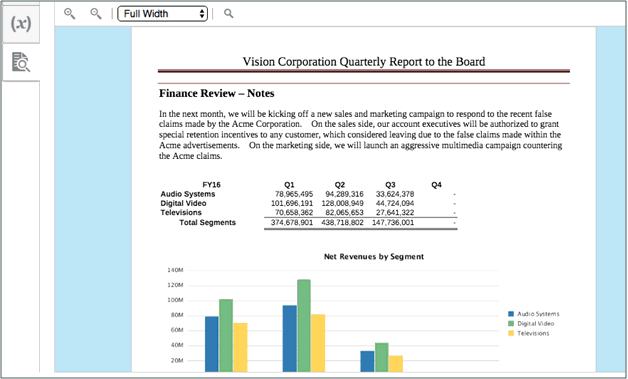
若要將管理報表新增至參考 Doclet 中:
-
從報表中心選取
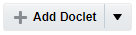 。
。 -
從報表中心將參考 Doclet 新增至報表套件。隨即會顯示「參考 Doclet 特性」。
-
輸入名稱與描述。名稱為必要項目。
- 從必要的「類型」欄位選取報表。
-
選取瀏覽並瀏覽至內容庫中的管理報表,以納入參考 Doclet 中。
註:
您可以在瀏覽對話方塊中按一下共用資料夾,輕鬆地導覽至共用資料夾位置。
-
指定您是否要將報表連結至內容庫中所選取的報表。將報表連結至內容庫報表時:
- 如果內容庫報表設計變更,在報表套件中重新整理報表參考 Doclet 的資料時,該 Doclet 將會反映內容庫報表例項的設計。
- 您可以重新整理、取代或預覽報表參考 Doclet 例項,但不像未連結的報表參考 Doclet,您無法在報表套件中編輯報表設計,而是需要直接編輯報表的內容庫例項。
- 使用「報表 POV」對話方塊來定義 POV,或回應管理報表提示 (若適用)。
註:
選取報表並定義 POV 後,會擷取報表的快照(包含資料)並連同報表套件一起儲存。其不再連結至內容庫中的原始報表。
-
從「報表 POV」對話方塊中,為報表的每個 POV 維度選取成員。
註:
只會顯示管理報表中可用的「全域 POV」維度。若 POV 維度位於「區域 POV」且未啟用編輯,便不會在此處顯示。
-
選擇性:選取變數,而非成員。
註:
若已選取變數,您可將報表設為在 POV 變數有所變更時自動重新整理。在「報表 POV」對話方塊中選取自動更新變數核取方塊。
當報表 POV 在報表套件中更新時:
-
報表會重新整理,而包含報表內容的 Doclet 會自動取出、更新及存回。
-
存回時,則會建立 Doclet 的新版本。
-
執行報表 POV 變更後,您無須於本機開啟檔案與手動重新整理。
-
-
從 POV 對話方塊中選取確定。
- 選取對內容採取動作、預覽報表快照,來預覽含報表資料的報表快照。